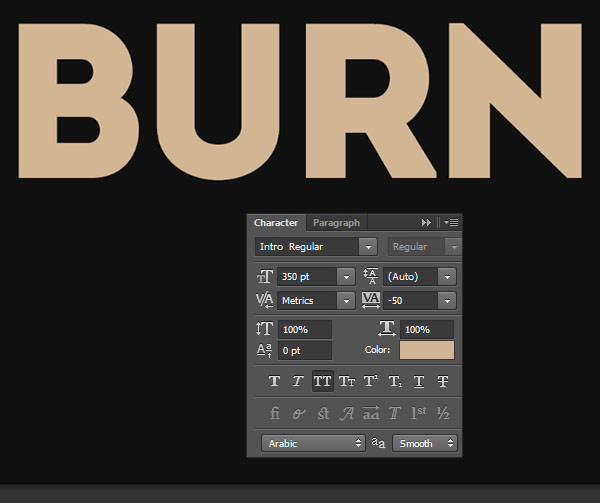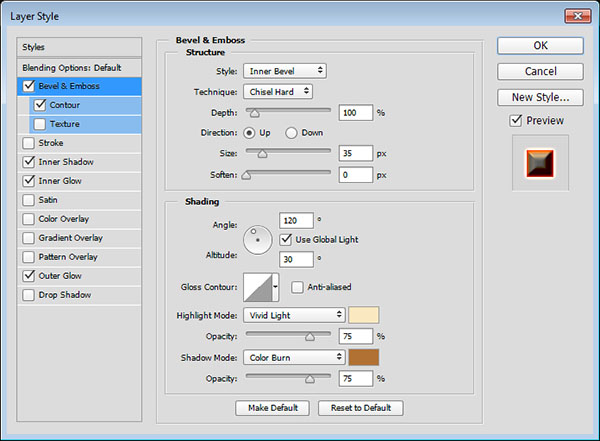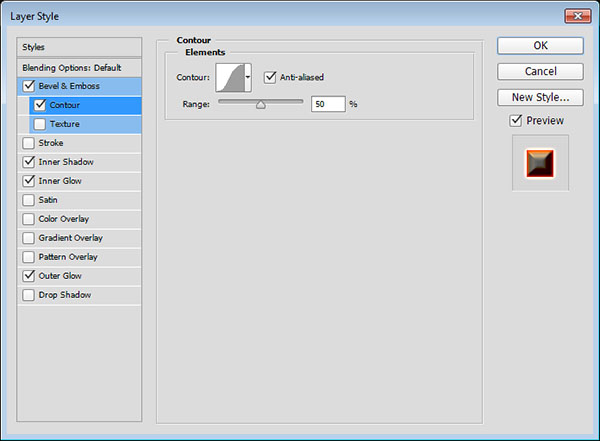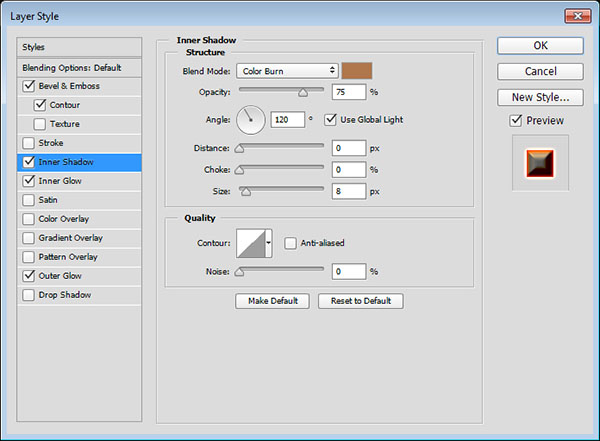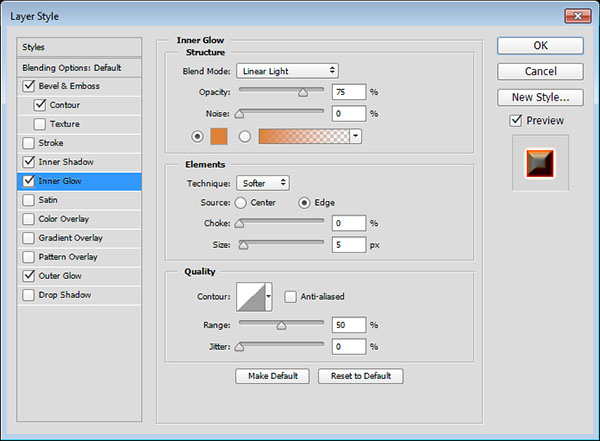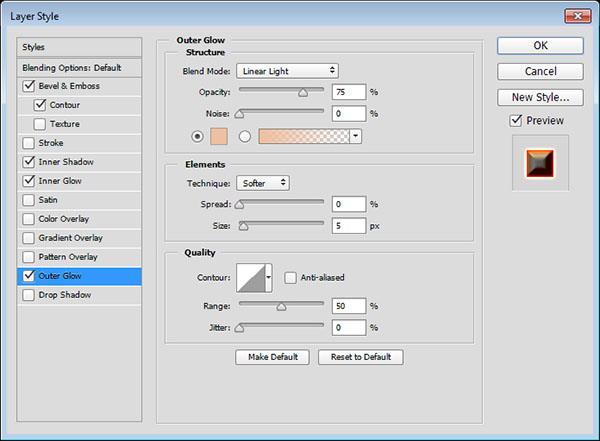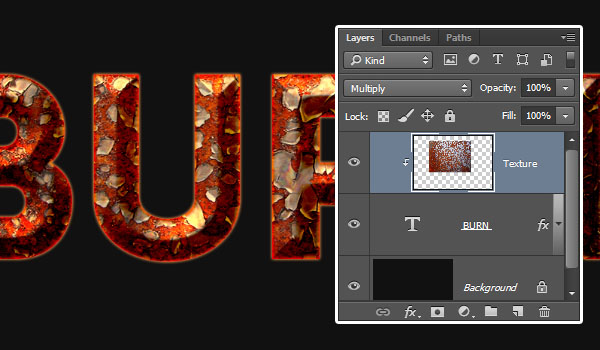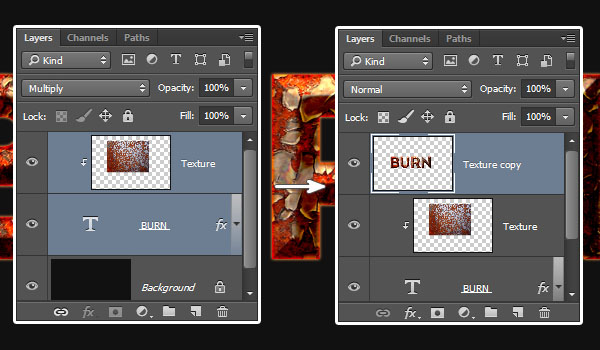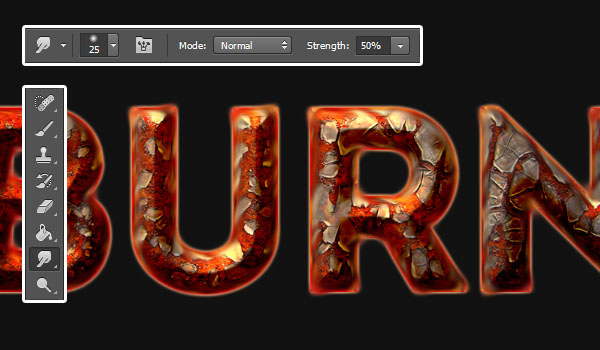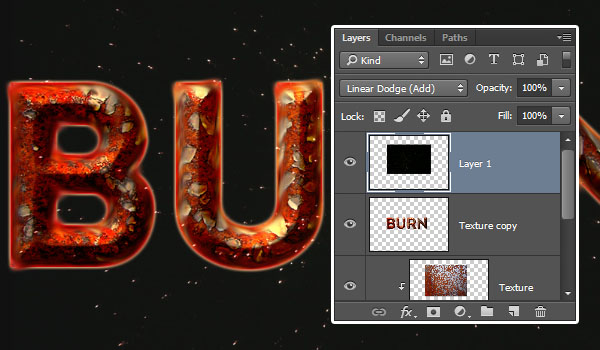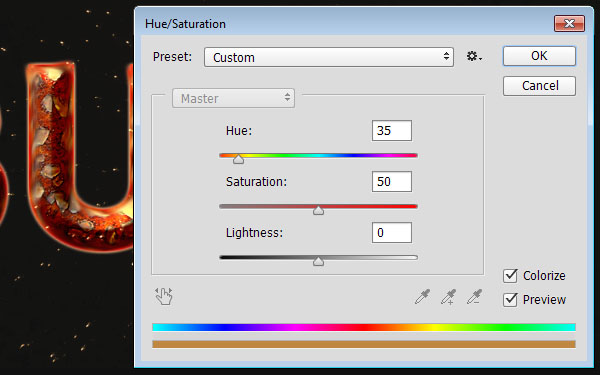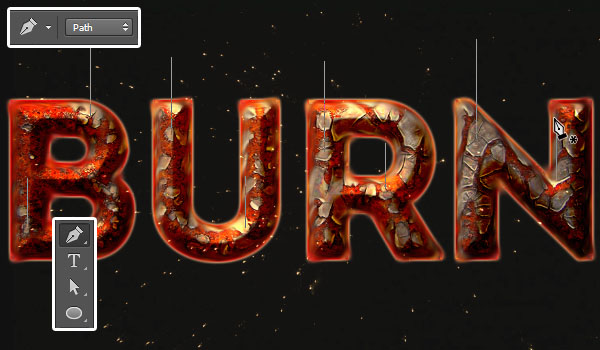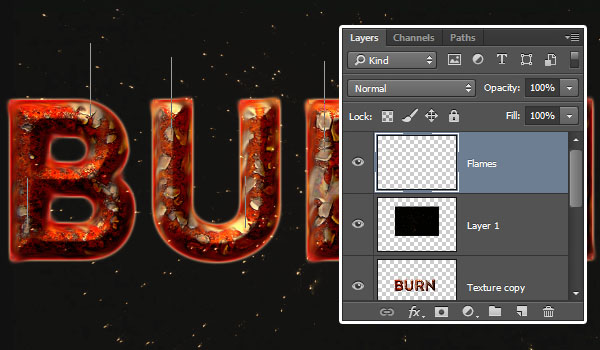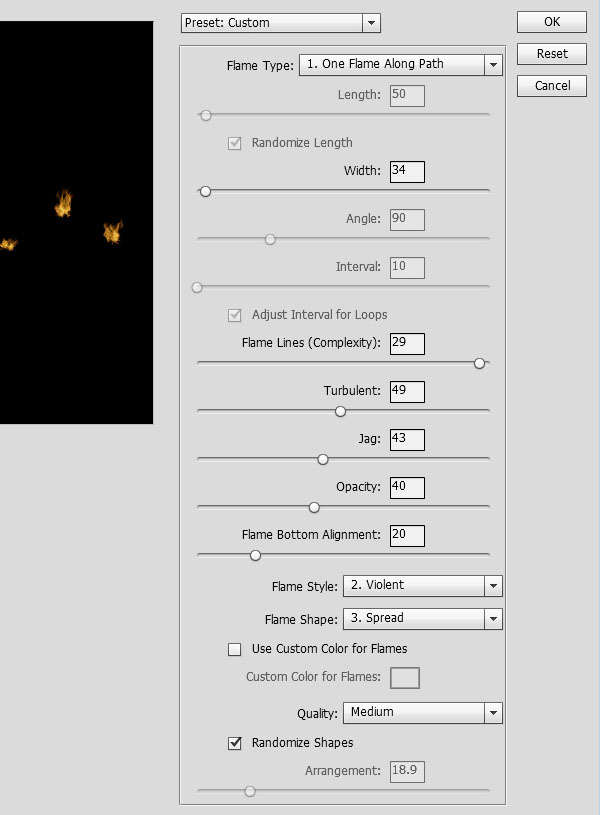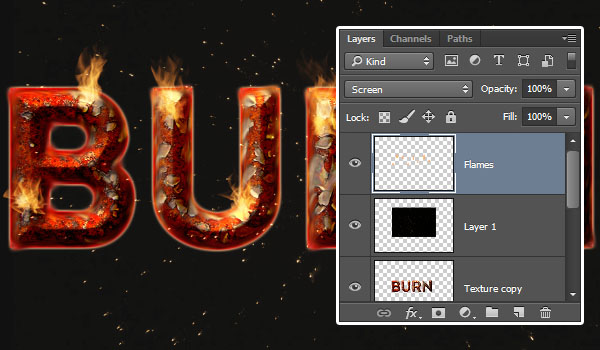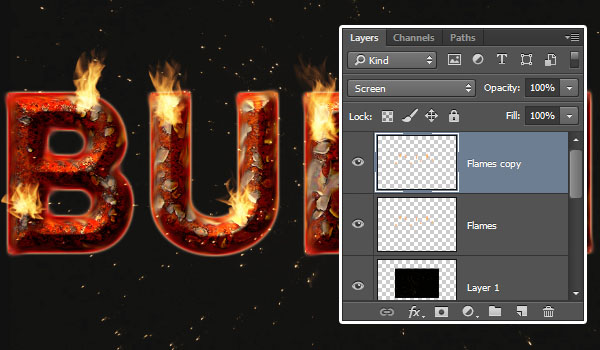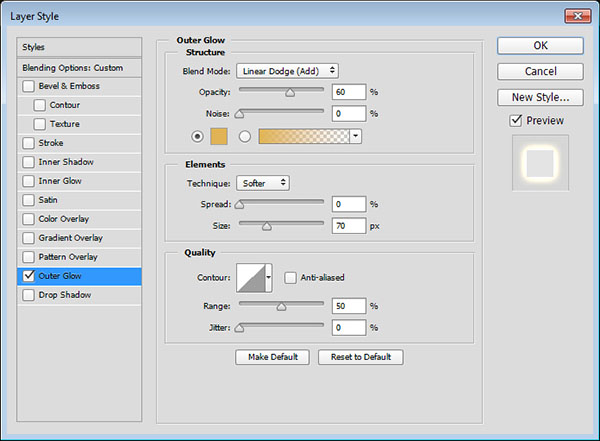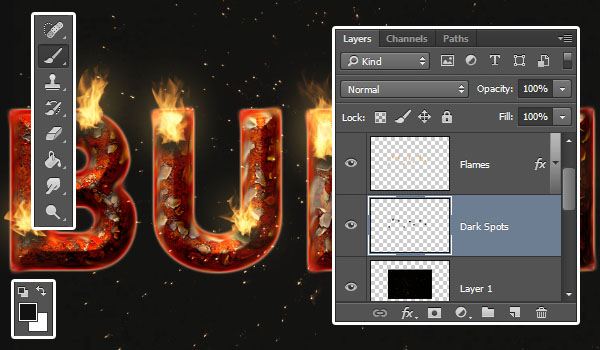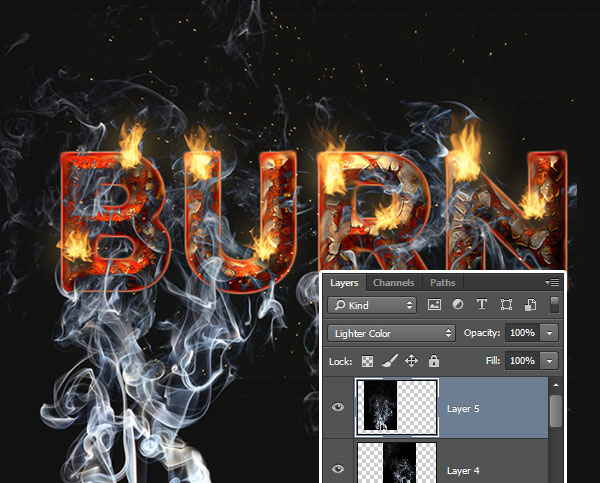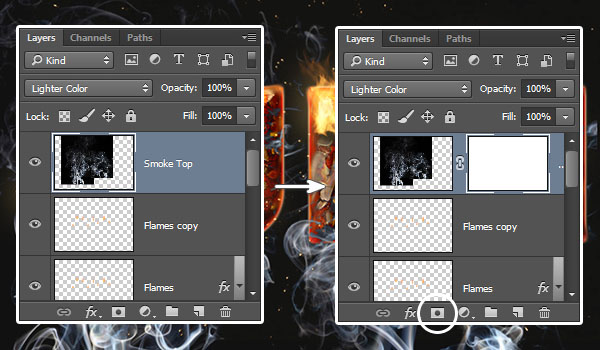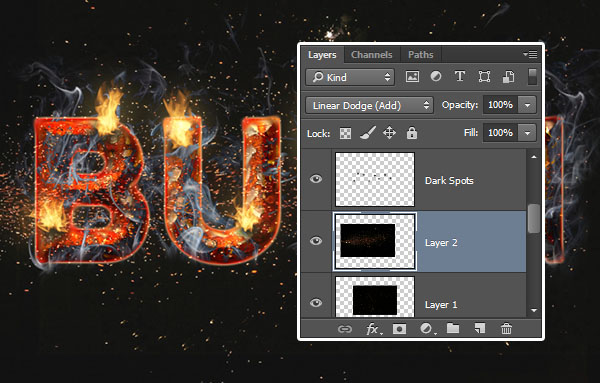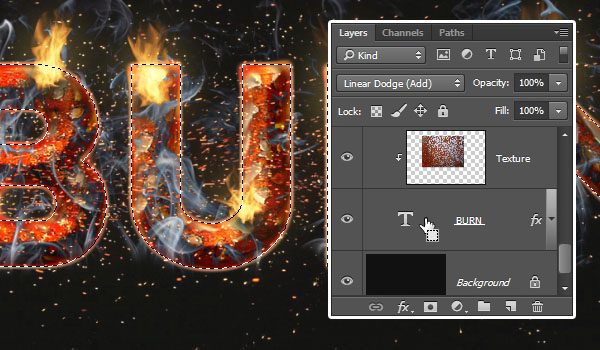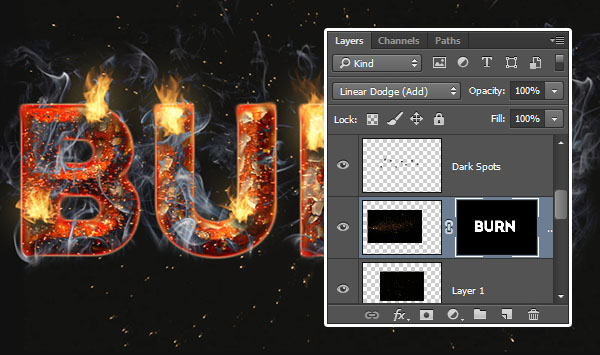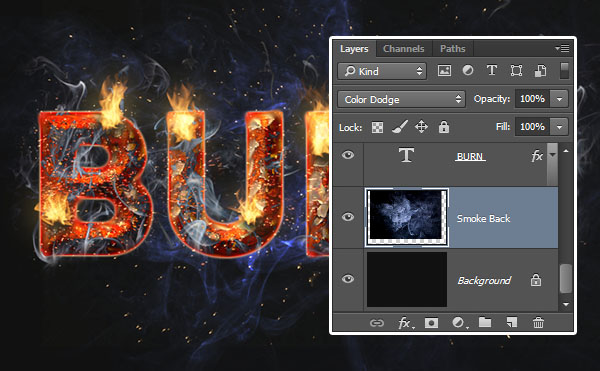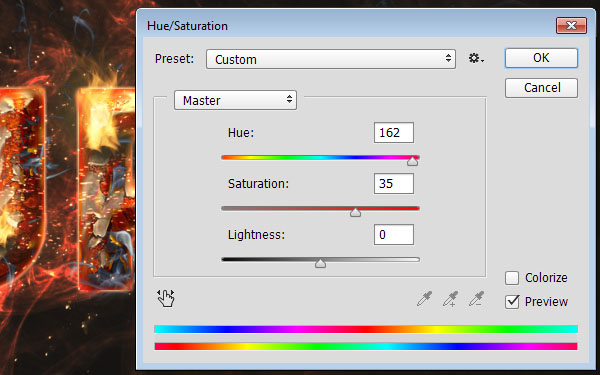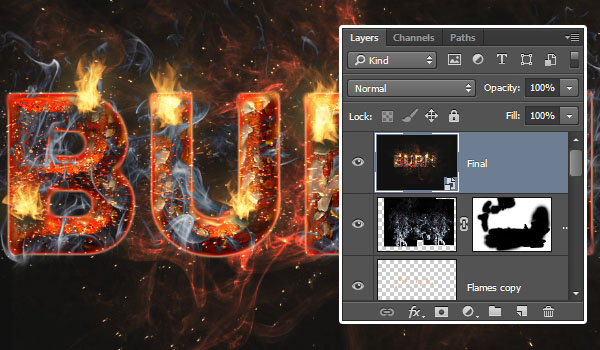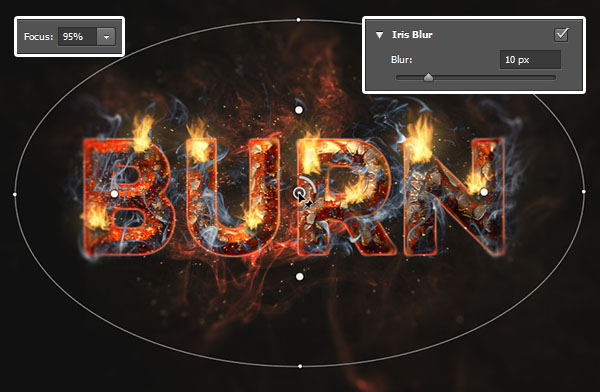skabe en brand og rust tekst virkning ved hjælp af flammen filter i adobe photoshop cc,,,,,,, hvad du vil lave,,, i adobe photoshop flamme generator filter cc er et nyt element, som er konstrueret til at være realistisk flammer på brugerdefinerede stier.denne lektion vil vise jer, hvordan man stil og tekstur en rusten tekst, så lidt ild med filter, sammen med nogle andre røg og - strukturer til at skabe en dynamisk flammende tekst virkning.,, tutor aktiver, følgende aktiver blev anvendt i produktionen af denne forelæsning.,,, "regelmæssige skrifttype, rust af struckdumb,, fireworks0017_1 medium-1067x1600,, fireworks0001_6 medium-974x1600,, smoke0281 medium-1132x1600,, smoke0282 medium-1074x1600,, smoke0392 medium-1067x1600,,, 1.Creating the Background and the Text, and Styling the Text, ,Step 1, ,Create a new ,1740 x 1170 px, document, and fill it with the color ,#111111,., ,Then, create the text using the font ,Intro Regular,, the color ,#d2b593,, the ,Size,350 pt,, and change the ,Tracking, value to ,50,, or whatever other value you like depending on the result you're looking for., ,,, ,Step 2, ,Double-click the text layer to apply the following layer style:, ,Add a ,Bevel and Emboss, with these settings:, , ,, Technique: ,Chisel Hard, ,, Size: ,35, ,, Highlight Mode: ,Vivid Light, ,, Color: ,,#fae8c1,, ,, Shadow Mode: ,Color Burn, ,, Color: ,,#b07133,, , ,,, ,Step 3, ,Add a ,Contour, with these settings:, , ,, Contour:, gaussisk, check, anti - aliased, rubrik.,,,,,, trin 4, tilføjer en indre skygge, med disse indstillinger:,,,,,,, så falder tilstand, farve, brænde, farve:,,&#b0764c,,,, afstand: 0,,, størrelse: 8.,,,,,, løntrin 5, tilføje en indre glød, med disse indstillinger:,,,,,,, så falder tilstand:, lineære lys, farve:,,&#dd8238,,,,,,, trin 6, tilføje en ydre glød, med disse indstillinger:,,,, blanding tilstand:, lineære lys, farve:,,&#edc09f,,,,,,, trin 7, vil denne stil teksten og give det en 3d -.,,,,, 2.at ruste tekstur og ødelægge kanterne af teksten, trin 1, sted, rust, konsistens på toppen af teksten lag omdøbe de lag, konsistens og ændre sin, blanding tilstand, formerer sig, og så right-click og vælge, skaber det maske,.,, du gør det, vil der blive klippet konsistens til teksten, og så kan man resize og gå frem her, indtil du kan følge med dig.,,,,, trin 2, udvælge, både tekst og den, konsistens, lag, at gentage dem, så gå til lag > fusionere lag,.sikre, at den fusionerede lag er, blanding, mode, er fastsat til normale,.,,,,, trin 3, højre klik teksten lag og vælge, skabe arbejde vej,.,,,,, trin 4, tag den, noget værktøj, vælg en, 25 px, blød - tip, og sikre, at de, mode og styrke, værdier i, optioner, bar der er normale, og 50%,.,, udvælge, tekstur - lag, så slå tilbage, nøglen til plet i kanterne.du kan også vælge den direkte udvælgelse værktøj a), right-click arbejdet vej og vælge, slagtilfælde vej, så vælge, snavs, fra værktøj, ud menu, uncheck de simulere pres, kasse og klik, ok,.,, med direkte valg værktøj, der er udvalgt, kom tilbage, det er nøglen til at slippe af med den vej,.,,,,, løntrin 5, sted, fireworks0017_1, billede på toppen af alle lag, ændre dens lag er, blanding, mode, lineære dodge (tilføje), gå til, edit > omdanne > roterer 90 ° uret, og resize det som du vil.,,,,, trin 6, gå til, image > tilpasninger > farve /mætning, kontrollere, colorize, kasse og ændre den, hue, 35 og, mætning, 50.,,,,, 3.tilsætning af veje, og at de flammer, trin 1, tag den, pen redskab, og vælger den vej, mulighed for valg, bar.hvad du skal gøre, er at tilføje et par lige lodrette kanaler tilfældigt over teksten.,, til at gøre det på én gang, hvor du vil vejen til start, tryk og hold skift, nøgle, så klik én gang mere, hvor vil du have den vej til ende.så, tryk og hold, kommando, centrale og klik nogen steder uden for den vej, så de kan begynde at skabe en separat ny.,, gentager de samme foranstaltninger, indtil du skabe et par veje i hele teksten.Longer paths will give longer flames., ,,, ,Step 2, ,Create a new layer on top of all layers and call it ,Flames,., ,,, ,Step 3, ,Go to ,Filter > Render > Flame,, and use the following settings to create the flames:, , ,,Flame Type: ,One Flame Along Path, ,This means that a single flame will be rendered on each path., ,,Width: ,34, ,This value defines the flame's width in pixels., ,,Flame Lines (Complexity): ,29, ,This setting controls the number of lines in each flame., ,,Turbulent: ,49, ,This controls the calmness and roughness of the flame., ,,Jag: ,43, ,Values greater than 0 result in a jagged flame., ,,Opacity: ,40, ,This controls the flame's transperancy., ,,Flame Bottom Alignment: ,20, ,If set 0, flamme er linjer vil blive ligeligt på linje.hvis mere end 0, vil de være randomiseret.,,, - stil:, voldelige, flamme form:, spredning, vil dette gøre de linjer, der opbygger flammespredning væk fra midten.,, kontrollere, randomize former, rubrik.,,,,,, trin 4, når du knipser, okay, flammerne, vil blive gjort.tag den, direkte valg værktøj og slå tilbage, for at slippe af med de veje,.,,,,, 4.- de flammer, trin 1, ændre, flammer, lag er, blanding, mode, til skærmen,.,,,,, trin 2, gentager, flammer, lag.,,,,, trin 3, double click, flammer, lag at anvende en ydre glød, effekt ved brug af følgende indstillinger:,,,,,,, så falder tilstand:, lineære dodge (tilføj),,, - uklarhed: 60%, farve:,,&#e0b455,,,, - størrelse: 70,,,,,, trin 4, vil dette gøre flammerne meget lysere og mere levende.,,,,, løntrin 5, skaber et nyt lag under, flammer, lag og kalder det mørke pletter.sæt, forgrundsviden, farve,𛈇, og tag den børste værktøj.vælg en blød runde tip, og tilføje en mørk plet på bunden af alle flamme.dette vil få virkning ser mere realistisk.,,,,, 5.at ryge, trin 1, sted, smoke0281, og smoke0282, billeder, på toppen af alle lag og ændre den, så falder tilstand af både lag, lysere farve.dette vil gøre det muligt for dem at se teksten bag dem.resize, drej og træk de billeder her, indtil du kan lide, hvordan den røg, der dækker teksten ser.,,,,, trin 2, udvælge, al den røg tekstur lag, du har, og så, lag > fusionere lag.omdøbe den fusionerede lag, røg, og ændre den, så falder tilstand, lysere farve.så tryk, tilføje lag maske, ikon ned, lag - panel.,,,,, trin 3, saml den børste værktøj, vælge en blød runde tip, og fastsætter, at forgrundsviden, farve, sort.male hele områder, som de ønsker at fjerne, så ryger dækker teksten og udvider lidt udenfor.,,,,, 6.tilsætning af teksten gnister, trin 1, sted, fireworks0001_6, billede lige under, mørke pletter, lag, ændre dens lag er, blanding, mode, lineære dodge (tilføje), og resize det som nødvendigt.,,,,, trin 2, kommando klik, teksten lag er virksomhed beskrevet til at skabe en udvælgelse.,,,,, trin 3, tryk, tilføje lag maske, ikon igen.det vil fjerne alle tekstur dele uden for teksten.,,,,, trin 4, vælg den børste redskab, og fastsætter, at forgrundsviden, farve, hvid.use blød runde tip at male på nogle områder omkring teksten er kanter og hjørner vise tilbage gnister.det vil forene gnister meget bedre med teksten uden at efterlade en masse hårde kanter.,,,,, 7.at tilføje den baggrund røg, trin 1, sted, smoke0392, billede på toppen af, baggrund, lag og ændre sin lag er, blanding tilstand, farve, dodge.gå på, edit > omdanne > roterer 90 ° uret, og så resize strukturen for og lægge det bag teksten.,,,,, trin 2, gå til, image > tilpasninger > farve /mætning, og ændre farve,,, 162 og, mætning, 35,.,,,,, 8.anvendelse af iris sløre filter, trin 1, udvælge, alle de lag, du har, at gentage dem, og gå til lag > fusionere lag.omdøbe den fusionerede lag, endelig udg., så gå til filter > over for intelligent filtre,.,,,,, trin 2, gå til filtreres > sløret galleri > iris tåge.ændre, fokus, værdi på toppen, 95%, og sløre, værdi i henhold til sløre værktøjer, panel til højre, 10,.,, ændre formen af den ellipse, ved at klikke og trække de fire prikker, der er forbundet med den linje, og ændre overgangen område du og trække de fire større prikker mellem centrum - og den ydre tåge.du kan også få de individuelt ved presning og holde den mulighed, centrale og så klikker og trække et af punkterne.,,,,, trin 3, tåge vil tilføje en fin gevinst for den virkning,.,,,,, tillykke!du er færdig, i denne forelæsning, vi skabte og såkaldte nogle enkle tekst med et par lag virkninger for at give det en 3d - udseende.så vi tekstureret teksten med en rusten tekstur, skabt et arbejde vej, og udtværet kanterne af tekstureret tekst lag.,, så vi skabte et par veje, anvendes den flamme filter for at gøre et par små flammer i hele teksten, og såkaldte flammerne til at se lysere og mere dynamisk.,, vi tilføjede røg mønstre på toppen af den tekst, som et par af gnister stofvirkninger at tilføje mere interessante elementer til det. endelig har vi brugt en mere røg overfladebeskaffenhed til baggrund, og anvendes i en tåge filter for at give det endelige resultat mere dybde.,, du er velkommen til at forlade deres bemærkninger, og forslag og resultater nedenfor.